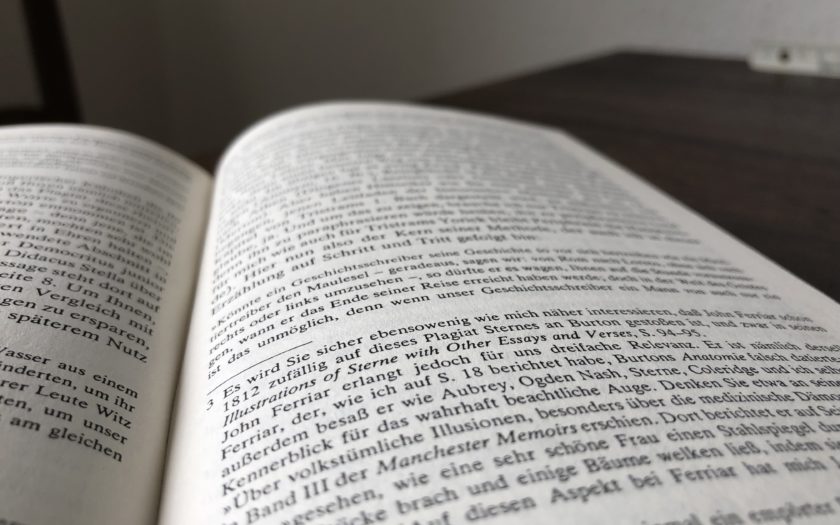Apps vom Mac auf das iPad zu bringen und dabei auch alle Funktionen zu erhalten, ist immer noch schwer. Manches findet sich an anderen Orten, als man es gewohnt ist, anderes verschwindet scheinbar ganz. Das Einfügen von Fußnoten ist so ein Fall. Ich zeige euch, wie ihr auch auf dem iPad schnell Fußnoten in Pages-Dokumente einfügt.
Wer wissenschaftlich arbeitet, weiß es nur zu gut: Ohne Fußnoten kommt man nicht weit. Manche nutzen sie für Literaturnachweise, andere um bestimmte Dinge zu erklären, die den Lesefluss im Text stören würden. Und auch wenn ich die Ansicht vertrete, dass man mit Fußnoten sparsam umgehen sollte, benötigt man sie von Zeit zu Zeit.
Auf dem Mac arbeite ich seit einer Weile lieber mit Apple Pages als mit Microsoft Word, da es schlanker ist und sich agiler anfühlt. Word ist so mit Funktionen überfrachtet, dass es sich für mich einfach ein wenig schwerfällig anfüllt. Damit einher geht aber natürlich auch, dass einige Workflows nicht mehr so funktionieren wie man es gewöhnt war. Funktionen sind plötzlich in anderen Menüs oder lassen sich gar nicht mehr finden.
Eine dieser Funktionen war das Hinzufügen von Fußnoten. Ich suchte und suchte, konnte es aber einfach nicht finden. Ich war schon nah am Aufgeben, als es mir doch noch gelang. Damit ihr nicht auch verzweifelt, zeige ich euch hier wie ihr diese Funktion nutzen könnt.
Fußnoten auf dem iPad
Auf dem iPad ist die Funktion wirklich versteckt. Dieser Screenflow zeigt euch die Funktion. Im gleichen Menü kann man auch noch weitere Elemente hinzufügen, wie z.B. einen Kommentar oder Umbrüche.
Offensichtlicher auf dem Mac
Auf dem Mac ist das Ganze deutlich einfacher bzw. sehr viel offensichtlicher. Man geht einfach in der Menüleiste auf Einfügen und dann auf Fußnote. Dort sind auch alle weiteren Dinge, die man möglicherweise in einen Text einfügen will, sei es ein Inhaltsverzeichnis, Seitenzahlen, Kommentare oder Bildergalerien.
Ich hoffe, dass ich dem Ein oder der Anderen ein wenig Zeit gerettet habe. Apple sollte diese Funktion auf dem iPad wirklich offensichtlicher platzieren. Ein kleines Symbol ganz rechts unten ist einfach ungenügend für eine doch sehr wichtige Funktion. Ich würde mir wünschen, dass alles in einen einzigen, prominent platzierten Einfügen-Button wandert, wie es Tabellen, Diagramme, Formen und Medieninhalte schon sind.